Cómo navegar y ordenar archivos usando el Gestor de archivos
A las opciones de navegación y clasificación se accede a través de un menú desplegable en la barra de herramientas del Gestor de archivos. Hay teclas de accesos directos disponibles para cada elemento.
Note: Los archivos del ordenador host se muestran en el marco derecho, mientras que los del ordenador del cliente lo harán en el izquierdo. Utilice el tabulador para pasar entre los marcos.
Para acceder al Gestor de archivos, haga clic en el icono Gestor de archivos de la
Ordenadores o en la página
LogMeIn Pro menú de la izquierda una vez conectado al host.
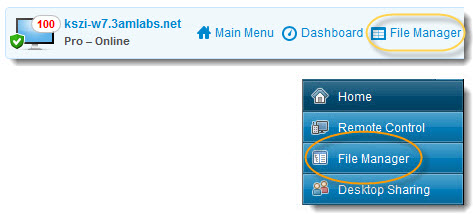
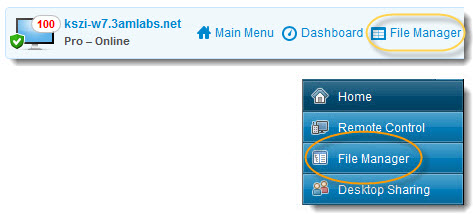
| Opción | Acceso directo (cliente de Windows) | Descripción |
|---|---|---|
| Actualizar | F5 | Actualiza las carpetas tanto en el ordenadores del cliente como en el ordenador host. |
| Hacia arriba | Retroceso de espacio | Se desplaza hasta el directorio principal. |
| Lista de unidades | Ctrl+Barra espaciadora | Muestre las unidades raíz disponibles en el ordenador seleccionado. |
| Seleccionar la unidad de la izquierda | Alt+F1 | Haga clic para seleccionar la unidad de disco que quiera ver en el panel izquierdo de la ventana del Gestor de archivos. |
| Seleccionar la unidad de la derecha | Alt+F2 | Haga clic para seleccionar la unidad de disco que quiera ver en el panel derecho de la ventana del Gestor de archivos. |
| Ir a la carpeta | Ctrl+G | Haga clic en este elemento para abrir un cuadro donde puede escribir el nombre de una carpeta o un directorio específicos que quiera ver. |
| Organizar por nombre | Ctrl+1 | Ordene el contenido del directorio por nombre de archivo. |
| Ordenar por tipo | Ctrl+2 | Ordene el contenido del directorio por tipo de archivo. |
| Organizar por tamaño | Ctrl+3 | Ordene el contenido del directorio por tamaño de archivo. |
| Organizar por fecha | Ctrl+4 | Ordene el contenido del directorio por las fechas de la última modificación de los archivos. |
| Mostrar | Seleccione Mostrar carpetas para todos los usuarios, Mostrar archivos ocultos y/o Mostrar archivos del sistema en cualquier combinación. |
